Создание шаблона сетевого сервиса
Перед созданием шаблона требуется загрузить все необходимые пакеты VNF или PNF в оркестратор.
Чтобы создать шаблон сетевого сервиса:
- В меню перейдите в раздел Каталог.
Отобразится страница управления сетевыми сервисами.
- Вверху страницы нажмите на кнопку + Шаблон.
Отобразится графический конструктор для построения топологии сетевого сервиса.
- Перетащите следующие сетевые компоненты с панели Каталог в графический конструктор, чтобы добавить их в топологию:
- Виртуальные сетевые функции.
- Физические сетевые функции.
- Общие сетевые сервисы. Если в топологию нескольких сетевых сервисов добавлен общий сетевой сервис, его можно использовать, чтобы связать эти сетевые сервисы.
- Шаблон сетевого сервиса. Если при создании шаблона сетевого сервиса вы помещаете в топологию другой шаблон, топология выстраивается в соответствии с помещенным шаблоном, после чего вы можете изменить ее, добавив новые компоненты или удалив существующие.
Вы можете нажать на добавленный сетевой компонент и удалить его, выбрав в раскрывающемся списке Удалить.
- Перетащите следующие соединения со вкладки Соединения внизу в графический конструктор, чтобы добавить их в топологию:
- P2P – транспортный сервис P2P.
- P2M – транспортный сервис P2M.
- M2M – транспортный сервис M2M.
Остальные соединения относятся к сетевому взаимодействию на уровне VIM и устанавливаются между VNF, хостом которых является облачная платформа OpenStack:
- OS shared – сеть, которую могут делить несколько тенантов.
- OS vRouter – маршрутизатор, который обеспечивает L3-маршрутизацию.
- OS VLAN – сеть для передачи тегированного L2-трафика стандарта 802.1Q.
- OS VXLAN – сеть для обеспечения VXLAN-туннелирования.
- OS flat – сеть для передачи нетегированного L2-трафика.
Вы можете нажать на добавленное соединение и удалить его, выбрав в раскрывающемся списке Удалить.
- Внизу выберите вкладку UNI и перетащите в графический конструктор UNI и/или WAN-интерфейсы, чтобы добавить их в топологию. Вы можете нажать на добавленный интерфейс и удалить его, выбрав в раскрывающемся списке Удалить.
- Настройте компоненты топологии.
- Подключите соединения к сетевым компонентам:
- Нажмите на соединение и в раскрывающемся списке выберите Добавить leaf, чтобы подключить сетевой компонент с ролью Leaf. Если вы нажали на P2M-сервис, вы можете выбрать в раскрывающемся списке Добавить root, чтобы подключить сетевой компонент с ролью Root.
- Нажмите на значок сетевого компонента и в отобразившемся окне выберите интерфейс для подключения.
Соединение будет подключено к сетевому компоненту, и в топологии между ними отобразится линия. Например, на рисунке ниже показана VLAN-сеть, подключенная к VNF.
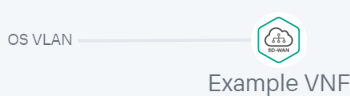
- Подключите соединения к интерфейсам:
- Нажмите на соединение и в раскрывающемся списке выберите Добавить leaf, чтобы подключить интерфейс с ролью Leaf. Если вы нажали на P2M-сервис, вы можете выбрать в раскрывающемся списке Добавить root, чтобы подключить интерфейс с ролью Root.
- Нажмите на значок интерфейса.
Соединение будет подключено к интерфейсу, и в топологии между ними отобразится линия. Например, на рисунке ниже показан P2P-сервис, подключенный к UNI и WAN-интерфейсу.
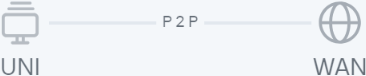
- При необходимости назначьте резервные интерфейсы для UNI:
- Нажмите на UNI и в раскрывающемся списке выберите Зарезервировать.
Резервный интерфейс можно назначить только для UNI, к которым подключено хотя бы одно соединение.
- Нажмите на значок интерфейса, который требуется использовать в качестве резервного.
Интерфейс будет назначен резервным для UNI, и в топологии между UNI, резервным интерфейсом и подключенным к UNI соединением отобразится пунктирная линия. Например, на рисунке ниже WAN-интерфейс является резервным для UNI.
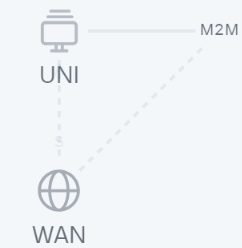
- Нажмите на UNI и в раскрывающемся списке выберите Зарезервировать.
- При необходимости выполните следующие действия:
- Установите флажок Описание, чтобы отобразить описание под каждым компонентом топологии. По умолчанию флажок установлен.
- Нажмите на кнопку Выровнять, чтобы выровнять компоненты топологии по вертикали.
- В поле Имя введите имя шаблона сетевого сервиса.
- Вверху страницы нажмите на кнопку Сохранить.
Шаблон сетевого сервиса будет создан и отобразится в панели Каталог на вкладке Шаблоны.
